 手順1
手順1

 手順2
手順2
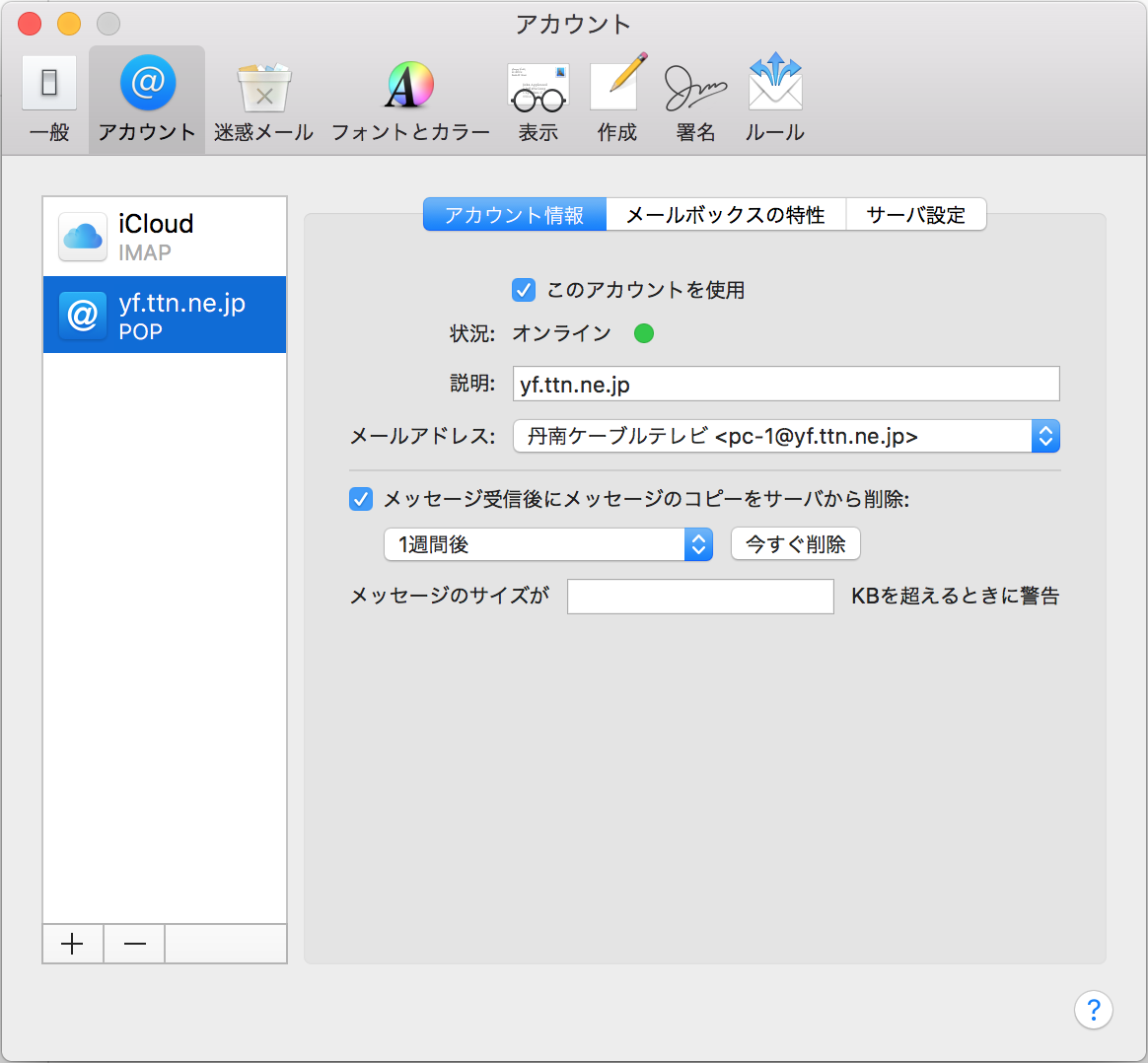
| このアカウントを使用 | チェックを入れる |
| 説明 | 任意の表示名 |
| メールアドレス | メール送信時に相手側にて送信者名として表示されます。 任意の名前をつけます。 <>内はメールアドレスです。 |
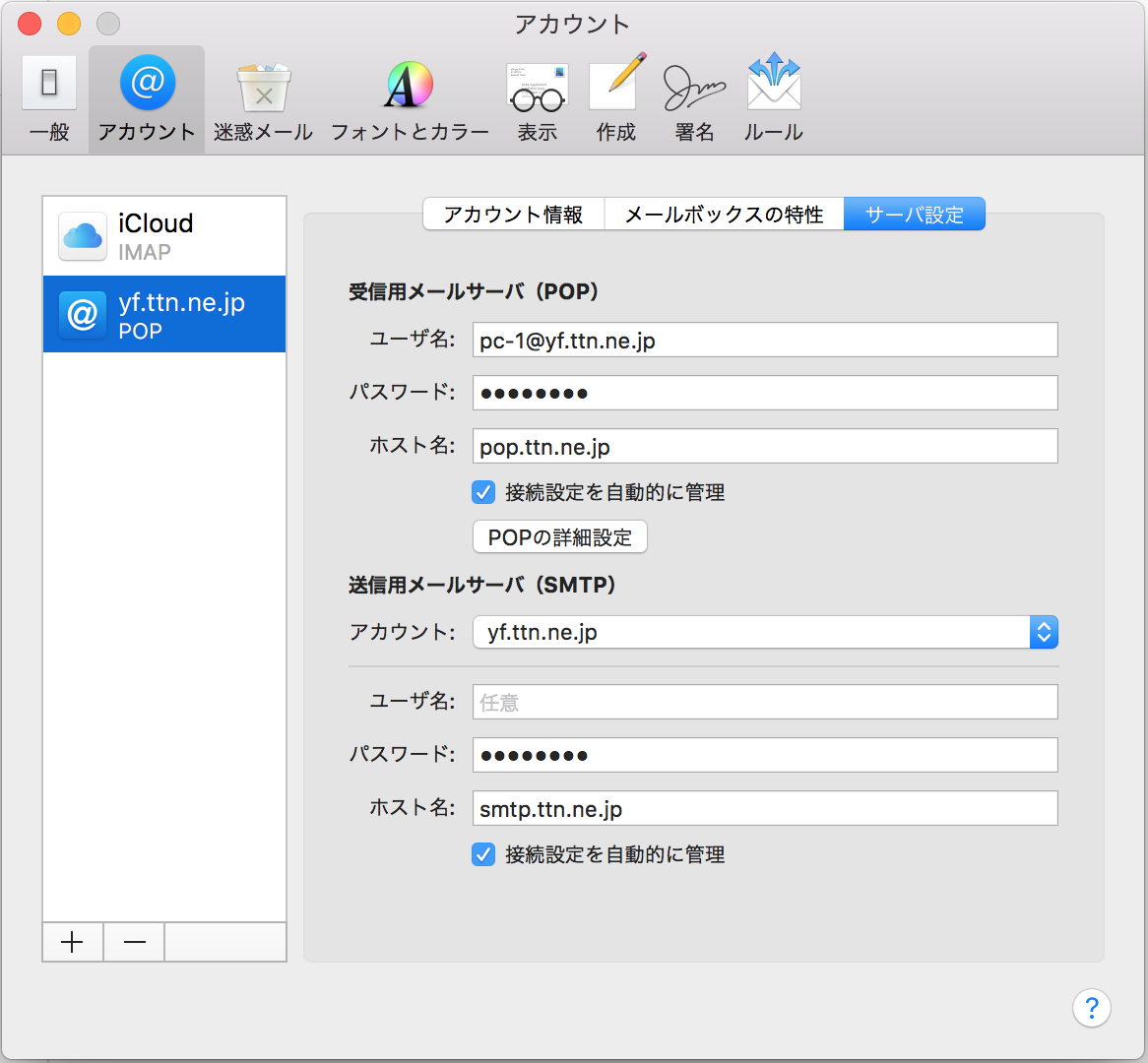
| ユーザー名 | メールアドレス |
| パスワード | メールパスワード |
| ホスト名 | pop.ttn.ne.jp |
| 接続設定を自動的に管理 | チェックを入れる |
| ユーザー名 | メールアドレス |
| パスワード | メールパスワード |
| ホスト名 | smtp.ttn.ne.jp |
| 接続設定を自動的に管理 | チェックを入れる |
 手順3
手順3
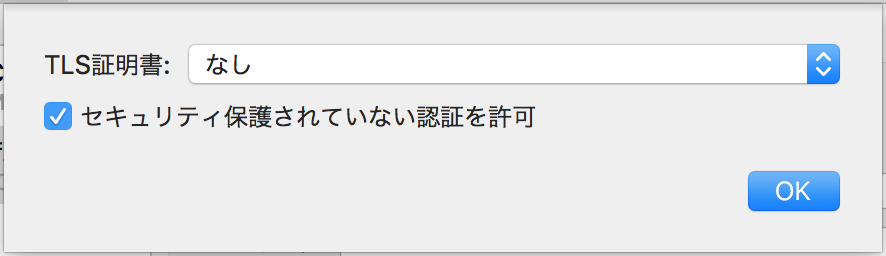
| TLS証明書 | なし |
| セキュリティ保護されていない認証を許可 | チェック入れる。 |
 手順4
手順4
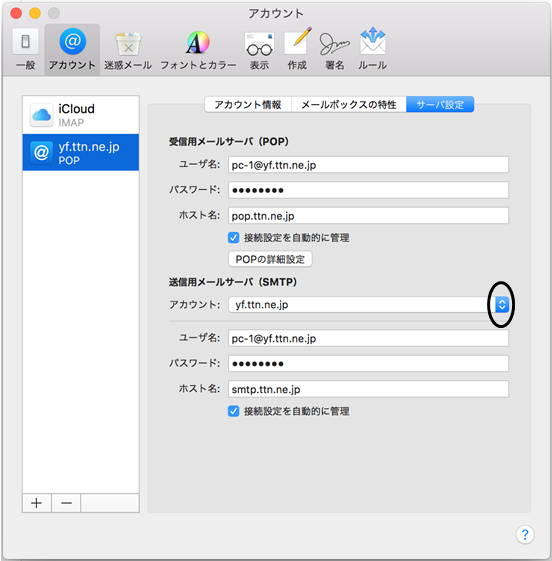
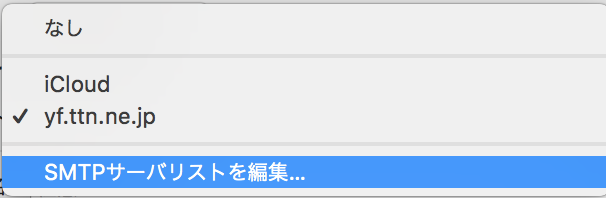
 手順5
手順5
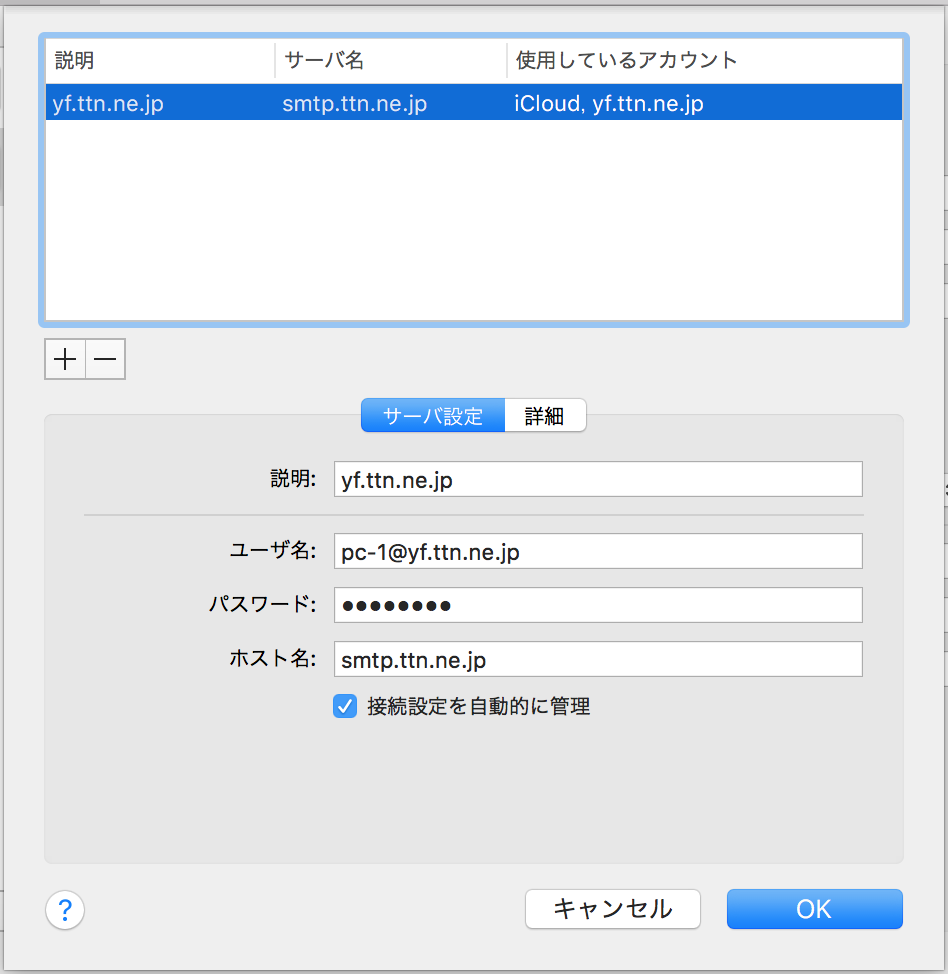
| 説明 | 任意の表示名 |
| ユーザー名 | メールアドレス |
| パスワード | メールパスワード |
| ホスト名 | smtp.ttn.ne.jp |
| 接続設定を自動的に管理 | チェックを入れる |
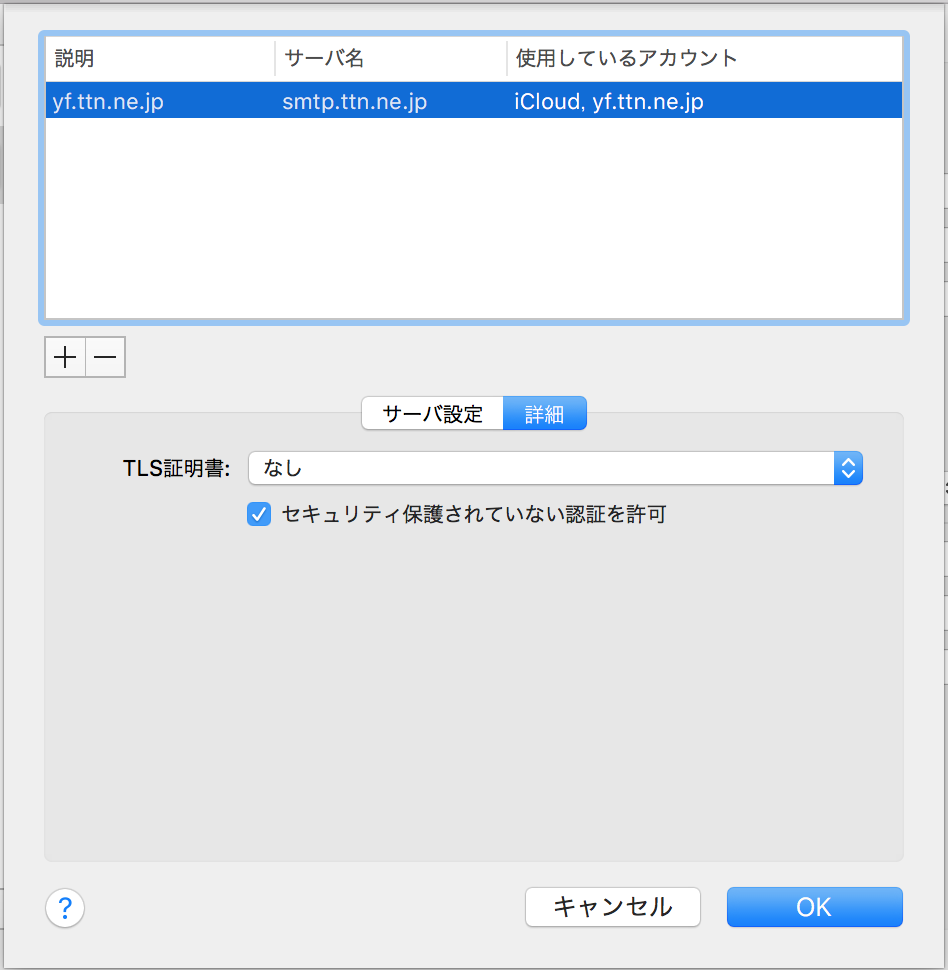
| TLS証明書 | なし |
| セキュリティ保護されていない認証を許可 | チェック入れる。 |